Tämä ohje koskee Johku Printerin päivittämistä vanhasta versiosta (<2.0) uuteen (>2.0)
Mikäli tulostat kauppasi kuitit ja liput tulostimelta, ja käytössäsi on Johku Printer, jonka versio on alle 2.0, päivitä kauppasi Johku Printerit uuteen näillä ohjeilla.
Huomioi että päivitys on kauppakohtainen, ei laitekohtainen. Päivitys edellyttää toimenpiteitä jokaisella laitteella jolta tulostat Johkun kuitteja/lippuja tulostimen kautta.
1. Ota nykyiset asetukset talteen
- Avaa koneellasi Johku Printer
- Ota kuvakaappaus Johku Printerin nykyisitä tulostusvalinnoista
- Tallenna kuva
2. Poista Johku Printer asennus
- Navigoi koneesi ohjelmiin/sovelluksiin ja poista Johku Printer (uninstall)
3. Lataa ja asenna uusi Johku Printer -versio
- Lataa uusi Johku Printer -versio osoitteesta https://johkuprinter.jalusta.com/JohkuPrinterUno_2.0.3.0_x64.msix
- Asenna Johku Printer tuplaklikkaamalla ladattua asennustiedostoa
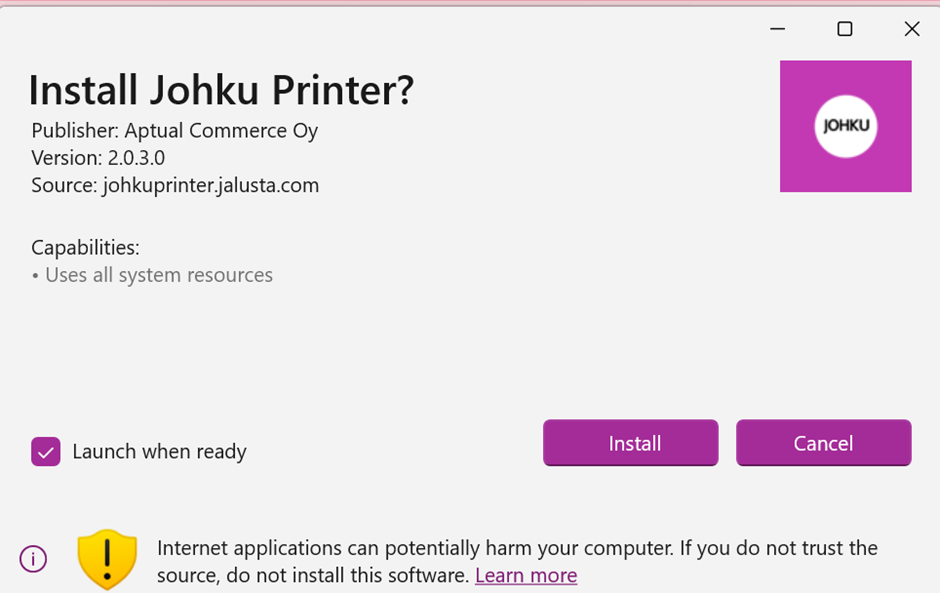
- Huomioi että Johku Printer asennus voi edellyttää erillistä .NET asennusta tai -päivitystä mikäli sellaista ei vielä ole laitteella. Tästä tulee oma ikkuna - lataa ja asenna myös tämä

4. Kirjaudu Johku Printeriin
- Kirjaudu Johku Printeriin kauppasi tunnisteella (Shop ID) ja ylläpitäjä-tason käyttäjätunnuksella
- Kaupan tunnisteen näet kun olet kirjautuneena Johkun ylläpitoon; tunniste on selaimen osoiterivillä pienaakkosin oleva yksi sana app.johku.com/ -alun jälkeen, yleensä yrityksen nimi pienaakkosin ja yhteen kirjoitettuna. Tunnisteeseen ei tule https, www, johku.com tai muita merkkejä Kaupan tunniste (tunnus)
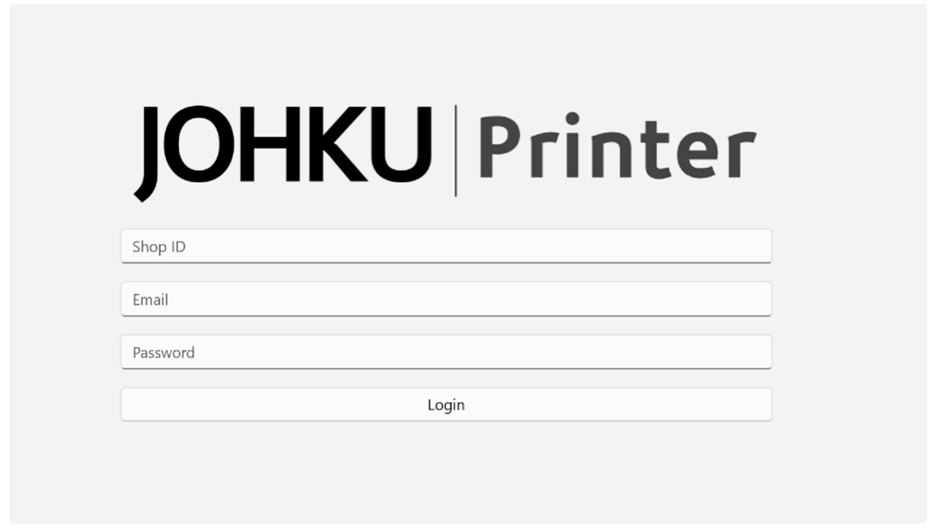
- Jos Johku Printer on sen jälkeen valmiudessa, saat esille ikkunan jossa näytetään vain Logout ja Connected
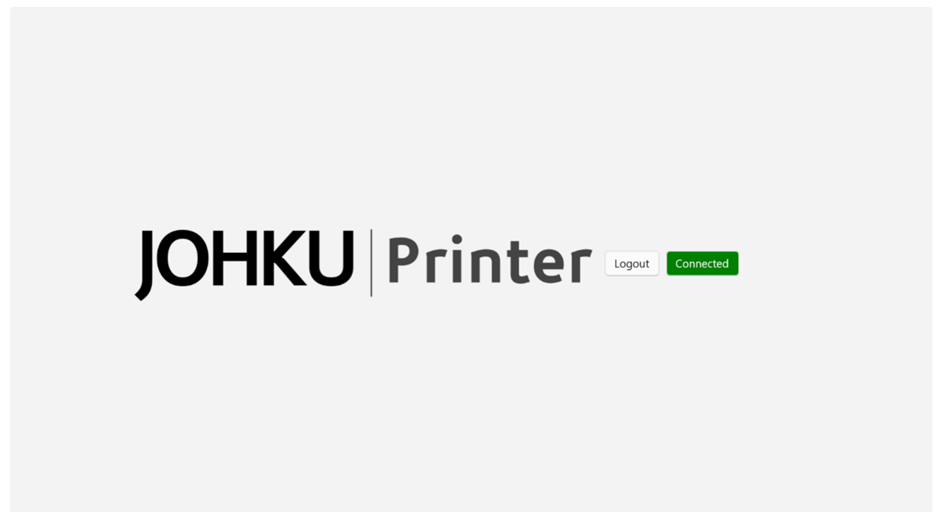
5. Aseta Johkussa tulostusasetukset käyttöliittymään
- Mene Johku-kauppasi asetuksiin sivun oikeasta yläkulmasta
- Huomioi että pääset asetuksiin vain jos olet kirjautuneena ylläpitäjä-oikeustason käyttäjätunnuksin. Asetukset eivät näy Perus- ja Kassakäyttäjä -tason käyttäjille

- Mene asetuksissa Johku App > Käyttöliittymät -sivulle
- Klikkaa kassa- tai muuta käyttöliittymää jota käytät laitteella jolta haluat tulostaa
- Saat esille käyttöliittymän asetukset, jossa uutena kohtana on **Ulkoiset tulostimet
- Tässä kohdassa listataan automaattisesti kaikki tulostimet, jotka ovat kytkettynä laitteeseen jota käytät parhaillaan. Koneen nimi näkyy ulkoiset tulostimet -otsikon alla.
- Klikkaa tulostimen vieressä olevaa alaspäin olevaa nuolta jotta saat esille tulostinkohtaiset valinnat
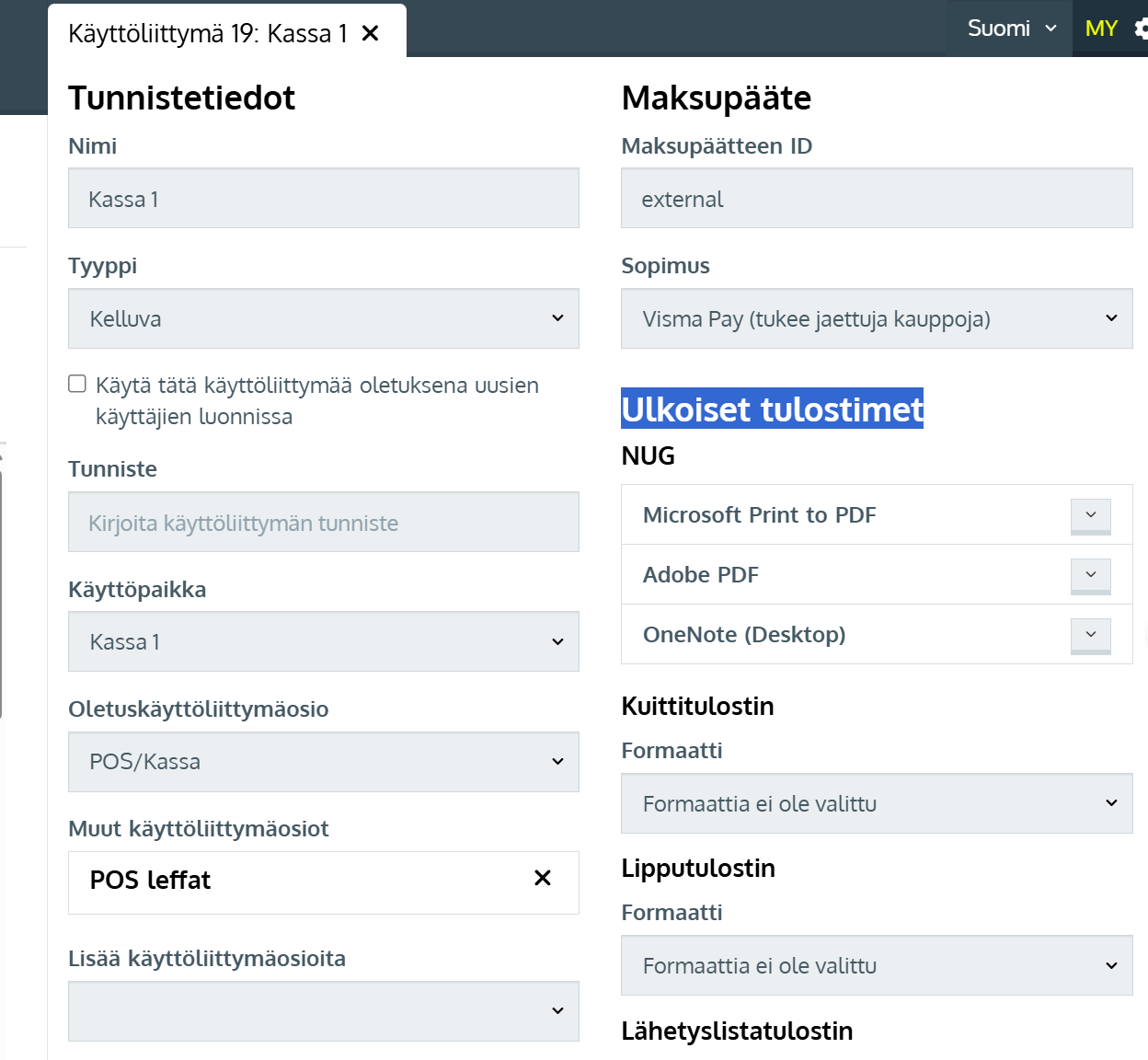
Ota esille vanhasta Johku Printeristä ottamasi kuvakaappaukset ja tee vastaavat valinnat käyttöliittymässä:
- Valitse alasvetovalikosta käyttämäsi tulostimen tulostusleveys
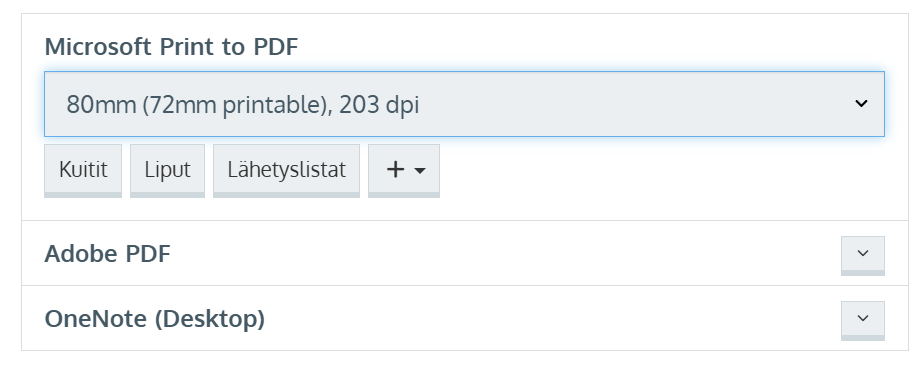
- Valitse tulostusleveyden alapuolella olevista painikkeista, mitä haluat tulostaa tältä tulostimelta.
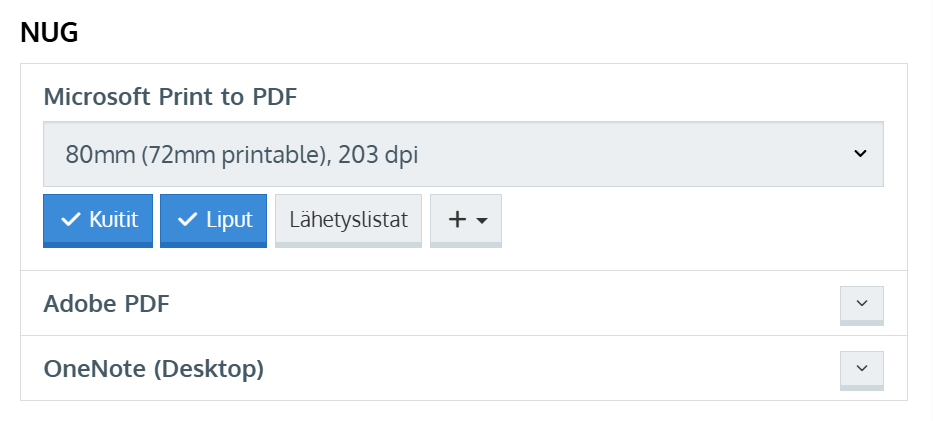
- Valitse tulostusleveyden alapuolella olevasta +kuvakkeesta käyttöpaikka eli myyntipiste tai myyjä, kenen myynneistä tulostukset tehdään
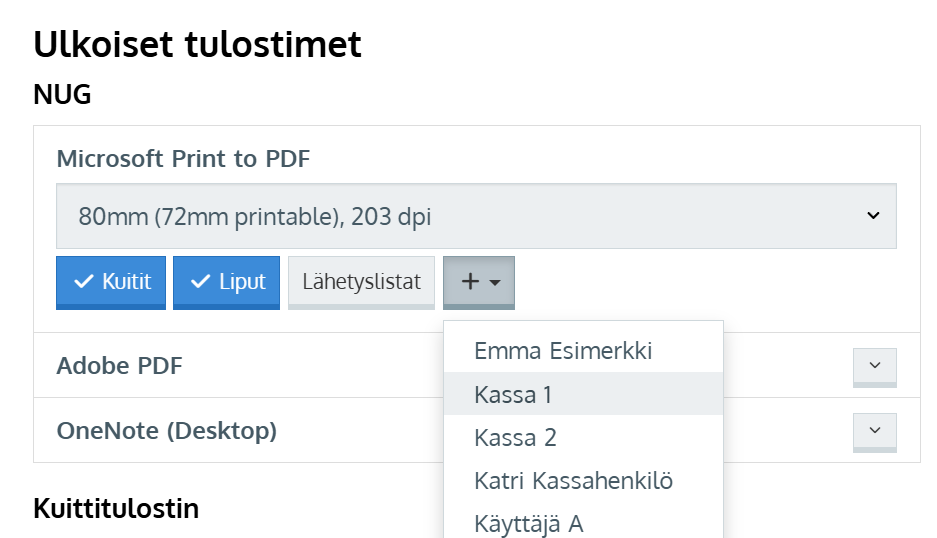
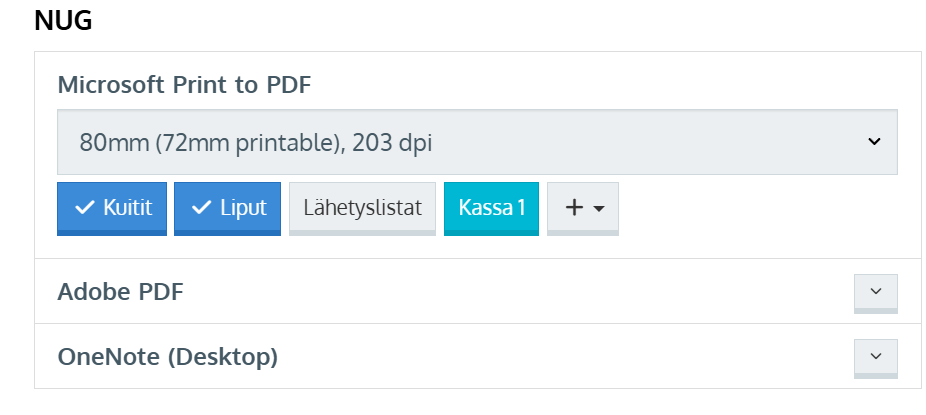
-
Tee vastaavat valinnat muille koneesi tulostimille, mikäli haluat tulostaa esim. kuitit ja liput eri tulostimilta
-
Valitse kuittitulostin, lipputulostin ja lähetyslistatulostin -kohtiin samat tulostusleveydet jotka valitsit tulostimelle
-
Tallenna

6. Testaa tulostusta laitteelta
- Testaa tulostamista tekemällä testimyynti laitteelta. Jos haluat tulostaa lippuja tai arvokortteja, valitse testimyynnissä niiden tulostus
7. Toista toimenpiteet muilla laitteilla
- Toista vastaava prosessi muiden koneidesi osalta eli ota kuvakaappauksena tms. talteen siellä olevat Johku Printerin nykyiset valinnat, poista Johku Printerin asennus ja asenna uusi, sekä tee tulostusasetukset käyttöliittymässä